چگونه از توابع در اکسل استفاده کنیم-آموزشگاه تراشه
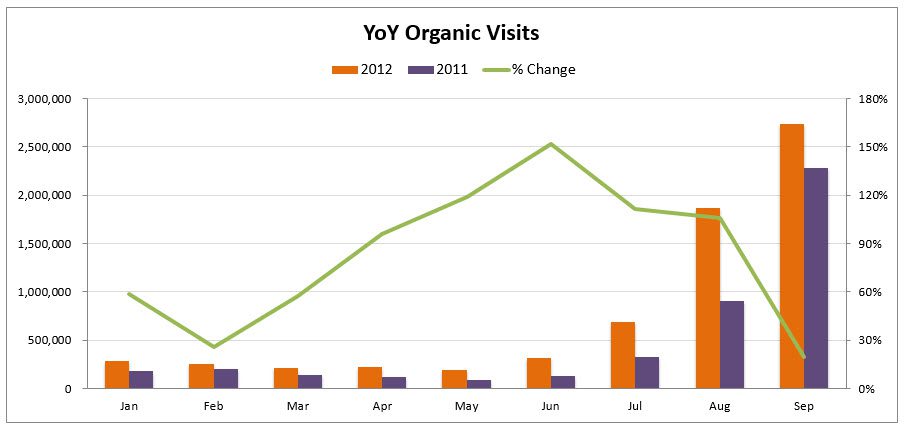
همانطور كه در كارهای عملی قبل یاد گرفتید، تابع یك فرمول از پیش نوشته شده و نهادین است كه در وقت شما صرفه جویی می كند. Excel بیش از 300 تابع دارد بنابراین مطمئناً می توانید تابع ریاضی مورد نظر خود را پیدا كنید. برای استفاده از یك تابع، یك = ، اسم تابع و آرگومان های تابع را داخل پرانتز تایپ كنید. مانند = SUM (C4 : C22) . بین آرگومان ها یك كاما یا ویرگول بگذارید. وقتی كه اسم تابع را تایپ می كنید، آرگومان های آن در یك Screen Tip ظاهر می شود تا به شما كمك كند تا آنها را به ترتیب درست وارد كنید. اگر به كمك بیشتری نیاز دارید، كادر محاوره ای Insert Functions در اختیار شماست.
روی دكمه Insert Functions كلیك كنید
روی سلولی كه می خواهید نتیجه تابع در آن ظاهر شود كلیك كنید. بعد روی دكمه Insert Functions در نوار فرمول كلیك كنید تا كادر محاوره ای Insert Functions باز شود.
یكی از توابع را انتخاب كنید
این كادر محاوره ای دو راه برای پیدا كردن یك تابع در اختیار شما قرار می دهد: شرح تابع مورد نظر را تایپ كنید و روی Go كلیك كنید. توابع مربوطه در قسمت Select a Functions لیست می شوند. یا اینكه، از لیست كشویی، یك دسته یا گروه را انتخاب كنید. لیست توابع مربوط به این دسته در كادر پایین ظاهر می شوند. در این لیست اسكرول كنید و روی یك تابع كلیك كنید. شرح تابع انتخاب شده در پایین كادر محاوره ای ظاهر می شود. وقتی كه تابع مورد نظر را پیدا كردید، روی Ok كلیك كنید.
آرگومان اول را وارد كنید
كادر محاوره ای Functions Arguments مطابق با تابعی كه در مرحله 2 انتخاب كردید باز می شود. مراحل این كار عملی، مربوط به تابع IF می باشند. این تابع به سه آرگومان نیاز دارد: عبارتی كه باید ارزیابی شود، قسمتی كه در صورت درست بودن عبارت باید انجام شود و قسمتی كه در صورت نادرست بودن عبارت باید انجام شود. برای وارد كردن آرگومان ها، روی سلول های مورد نظر كلیك كنید (اگر لازم باشد كادر محاوره ای را به قسمتی بكشید كه بتوانید سلول ها را به راحتی انتخاب كنید).
مقداری كه در صورت درست بودن عبارت باید وارد شود را مشخص كنید
در كادر آرگومان دوم كلیك كنید و مقداری كه می خواهید در صورت درست بودن عبارت ظاهر شود را تایپ كنید. من می خواهم كه اگر میزان فروش بیشتر از یا مساوی میزان هدف باشد كلمه Over نوشته شود. توجه داشته باشید كه متن باید در علامت كوتیشن قرار گیرد: ًOverً .
مقداری كه در صورت نادرست بودن عبارت باید وارد شود را مشخص كنید
در كادر آرگومان سوم كلیك كنید و مقداری كه می خواهید در صورت نادرست بودن عبارت، ظاهر شود را تایپ كنید. من می خواهم كه اگر میزان فروش كمتر از میزان هدف باشد كلمه Under نوشته شود. توجه داشته باشید كه وقتی روی كادر متنی یك آرگومان كلیك می كنید، شرح آن آرگومان در پایین كادر محاوره ای ظاهر می شود.
فرمول را به پایان برسانید
روی Ok كلیك كنید تا كادر محاوره ای Function Arguments بسته شود و فرمول تكمیل شود. نتیجه فرمول در برگه كاری ظاهر می شود و خود فرمول (تابع) در نوار فرمول نوشته میشود.
كادر آرگومان
*توجه *
تست منطقی
تست منطقی مورد استفاده، توسط توسط تابع IF، مقایسه ای بین دو مقدار است. می توانید دو سلول را با هم مقایسه كنید یا یك سلول را با یك مقدار یا نتیجه فرمول مقاسیه كنید. برای مقایسه ها می توانید از عملگرها مثلاً > (بزرگتر از)، < (كوچكتر از)، = (مساوی با)، < > (نامساوی)، > = (بزرگتر یا مساوی) و < = (كوچكتر یا مساوی) استفاده كنید.
عدم استفاده از كادر های محاور های كادر آرگومان
اگر با یك تابع آشنا هستید، لازم نیست كه از كادرهای محاورهای نشان داده شده در اینجا استفاده كنید. و می توانید از تابع به همان راحتی فرمول، استفاده كنید. یك Screen Tip ، پایین سلول نتیجه ظاهر می شود تا آرگومان هایی كه ممكن است فراموش كرده باشید را به شما یادآوری كند.
درباره آکادمی تراشه
تیم تولید محتوا آکادمی تراشه به منظور بهبود در امر پشتیبانی آنلاین هنرجویان دوره های مختلف ایجاد شد
نوشتههای بیشتر از آکادمی تراشه









دیدگاهتان را بنویسید